Det er irriterende å fortsett å endre nettverkets TCP / IP-egenskaper for en bruker av en datamaskin som trenger å jobbe iDHCP og statiske IP-nettverksmiljøer fra tid til annen, spesielt når du har det travelt med å løse et presserende problem eller trenger å få oppgaven fullført så rask som mulig. Problemet kan løses ved Alternativ konfigurasjonsfunksjonalitet, som automatisk oppdager nettverksendringen og bytter automatisk for deg uten problemer å manuelt konfigurere den.
Ved å bruke denne løsningen blir den bærbare datamaskinen automatisk byttet fra dynamisk til statisk IP-innstilling hvis ingen DHCP-server oppdages. Slik aktiverer du alternativ konfigurasjon:
Gå til Start meny> Kontrollpanel.

For Windows XP: Klikk Nettverkstilkoblinger
For Windows Vista: Klikk Nettverk og delingssenter > Administrer nettverkstilkoblinger
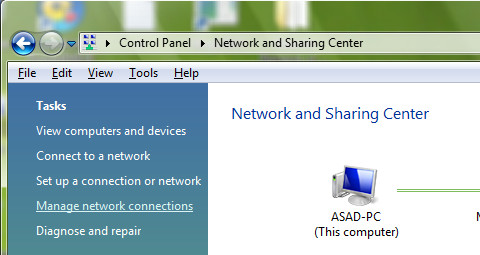
Høyreklikk Lokal tilkobling og velg Eiendommer.
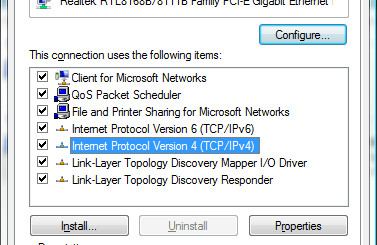
Under Generelt fane, bla nedover til du ser Internett-protokoll (TCP / IP), Velg det og klikk Eiendommer.
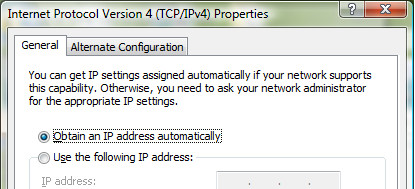
Gå til Alternativ Konfigurasjon-fane, å velge Bruker konfigurert. Skriv inn statisk IP for det alternative stedet ditt. Denne innstillingen er å la TCP / IP bruke statisk IP når DHCP-server ikke er funnet.
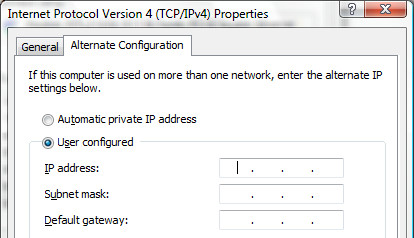
Hvis du jobber på kontor med DHCP-server aktivert,den bærbare datamaskinen bruker primærkonfigurasjon for å få dynamisk IP automatisk. Når den bærbare datamaskinen bytter til statisk IP-miljø, som hjemme, vil den bærbare datamaskinen automatisk byttet til alternativ konfigurasjon med den statiske IP-en du har konfigurert.













kommentarer